Cómo establecer un servidor L2TP mediante un router VPN SMB usando la nueva GUI
Escenario de aplicación
Tomando como ejemplo el TL-R600VPN v4 para explicar cómo establecer un servidor L2TP mediante un router VPN utilizando la nueva GUI, la topología de conexión es la siguiente:

Configuramos TL-R600VPN v4 como servidor L2TP.
Pasos de configuración
Paso 1:
Conecte el TL-R600VPN v4 como topología para que pueda acceder a Internet correctamente. Registre la dirección IP del puerto WAN1 77.121.21.20, que se completará en el cliente VPN. La subred de los puertos LAN es 192.168.0.1/24.
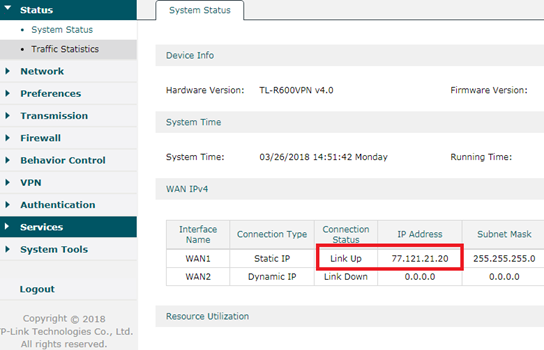
Paso 2:
En este paso, creamos un grupo de direcciones IP de VPN. Cuando el cliente VPN se conecta al servidor L2TP correctamente, el servidor le asigna una dirección IP virtual al cliente. Esta dirección IP proviene del grupo de direcciones IP de VPN. Vaya a Preferencias --> Grupo de direcciones IP de VPN y haga clic en Agregar .
En la página emergente, nombramos el nombre del grupo de direcciones IP como L2TP, configuramos la dirección IP inicial como 192.168.0.200 y la dirección IP final como 192.168.0.250. Luego, hacemos clic en Aceptar . De modo que el grupo de direcciones VPN sea 192.168.0.200-192.168.0.250, que se encuentra en la misma subred que la subred de puertos LAN.

Nota:
El grupo de direcciones IP de VPN puede estar en la misma subred que la IP de LAN y también puede ser diferente. Cuando es diferente de la subred IP de LAN, necesitamos configurar Multi-Nets NAT si el cliente VPN desea usar el servidor VPN como puerta de enlace proxy. Vea más en ¿ Cómo acceder a Internet usando el servidor VPN como puerta de enlace proxy ?.
Paso 3:
En este paso habilitamos L2TP. Vaya a VPN --> L2TP --> Servidor L2TP , haga clic en Agregar . En la página emergente, elija el puerto WAN como WAN1. Especifique el cifrado IPSec como Encriptado. (Aquí seleccionamos Encriptado, lo que significa que L2TP está encriptado por IPsec) y configure la clave precompartida como 123456 para el cifrado IPsec. Luego haga clic en Aceptar .

Paso 4:
En este paso, creamos un nombre de cuenta y una contraseña para el cliente VPN L2TP. Vaya a VPN ---> Usuarios , haga clic en Agregar . También habrá una página emergente para que la configuremos. Aquí especificamos el nombre de la cuenta como tplink, la contraseña como tplink. Seleccione el protocolo como L2TP. Configure la dirección IP local como 192.168.0.199 (la dirección IP local es la dirección IP de la red virtual VPN local. Se sugiere que la configuremos en la misma subred con la IP de Lan). En las siguientes opciones, especificamos el grupo de direcciones IP como L2TP que creamos anteriormente, la dirección DNS como 8.8.8.8, el modo de red como cliente a LAN, las conexiones máximas como 5. Luego haga clic en Aceptar .

Hasta ahora, hemos terminado de configurar el servidor L2TP en el router.
En cuanto a la configuración del lado del cliente en una PC remota, consulte estas preguntas frecuentes: ¿Cómo configurar el cliente PPTP/L2TP en una PC remota ?
¿Es útil este artículo?
Tus comentarios nos ayudan a mejorar esta web.






